
Bewertungsprozess
LAGERWERT BERECHNEN
Die Bewertung der Lagerwerte erfolgt über das Artikel Bewertung Buch.-Blatt mittels der Funktion Lagerwert berechnen …
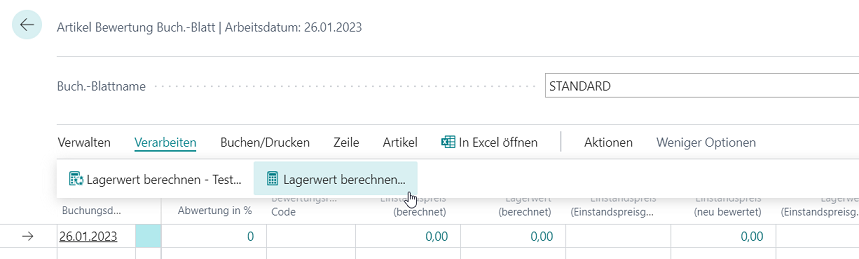 |
|---|
| Abb. Artikel Bewertung Buch.-Blatt - Lagerwert berechnen |
Der aktuelle Lagerwert wird auf Basis der vorhandenen Einstandspreise berechnet. Daher sollte vor dem Bewertungslauf die Stapelverarbeitung Lagerreg. fakt. Einst. Preise ausgeführt werden. Die Funktion Lagerwert berechnen … weist den Anwender deshalb mit folgender Meldung darauf hin:
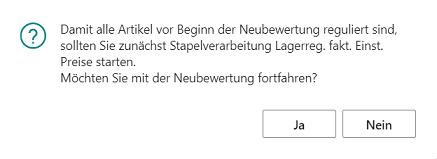 |
|---|
| Abb. Hinweis Lagerreg. fakt. Einst. Preise ausführen |
Folgende Einstellungen können im Anforderungsfenster der Funktion angegeben werden:
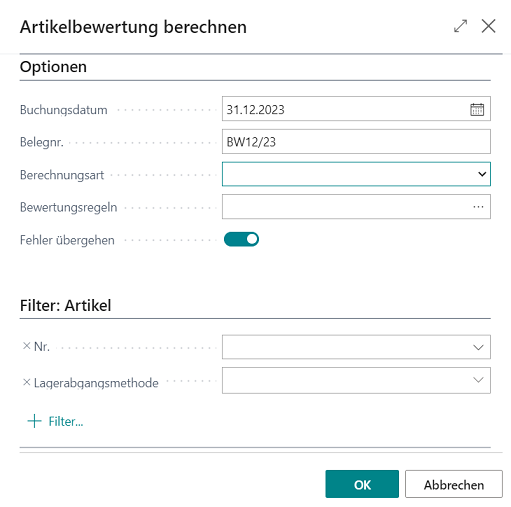 |
|---|
| Abb. Artikelbewertung berechnen |
Artikel mit einem negativen Lagerbestand müssen für den Bewertungslauf ausgefiltert werden oder der Haken bei Fehler übergehen gesetzt werden, da diese ansonsten aufge-wertet würden. Sofern ein Artikel mit negativem Lagerbestand nicht ausgefiltert wird oder der Haken bei Fehler übergehen nicht gesetzt ist, erscheint eine Meldung - die Lagerwert-Berechnung wird abgebrochen. Beispielmeldung:
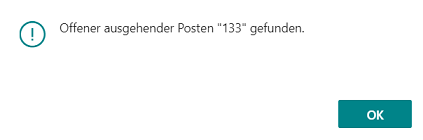 |
|---|
| Abb. Beispielmeldung - offener ausgehender Posten |
| Option | Beschreibung |
|---|---|
| Buchungsdatum | Wählen Sie hier das Datum für die Buchungen dieser Funktion. Es wird mit dem Arbeitsdatum vorbelegt und kann geändert werden. |
| Belegnr. | Geben Sie hier die Belegnummer an, die für die Buchungen verwendet werden soll. |
| Berechnungsart | Folgende Optionen stehen zur Auswahl: |
| Bewertungsregeln | Hier können Sie einen Filter auf die anzuwendenden Bewertungsregeln setzen, bleibt dieses Feld leer, werden alle Bewertungsregeln angewendet. |
| Fehler übergehen | Aktivieren Sie dieses Feld um z.B. Artikel mit negativem Lagerbestand zu überspringen. Am Ende des Bewertungslauf wird eine Meldung angezeigt und ein Fehlerprotokoll kann eingesehen werden:  |
Artikel Bewertung Buch.-Blatt
Beispiel für ein gefülltes Artikel Bewertung Buch.-Blatt:
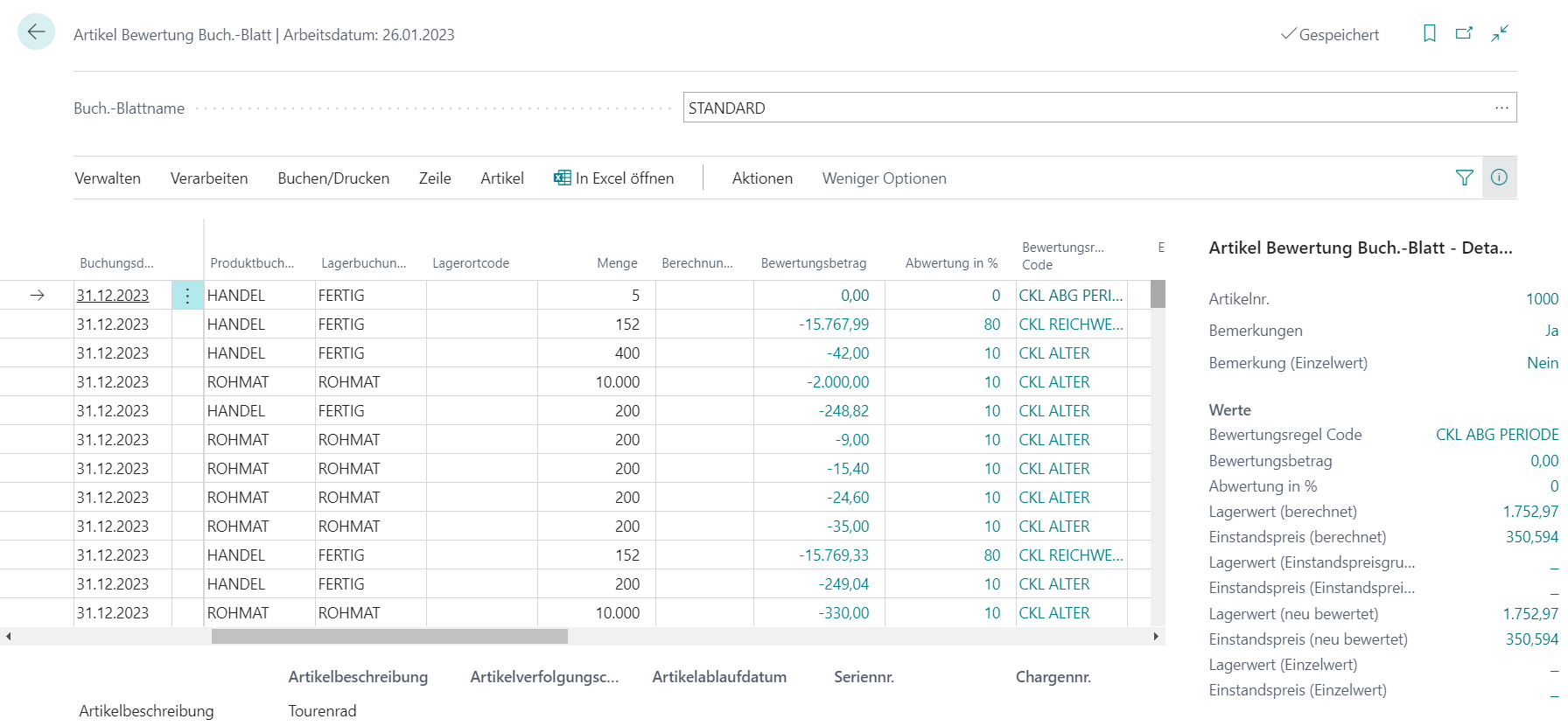 |
|---|
| Abb. Artikel Bewertung Buch.-Blatt |
Je Artikelposten, der im Bewertungslauf berücksichtig wurde, wird hier eine Zeile einge-stellt mit den Werten der gültigen Bewertungsregel. Im Infofeld rechts werden die Werte für die aktuell gewählte Zeile im Detail angezeigt. Beschreibung der Felder in den Buch.-Blattzeilen:
| Option | Beschreibung |
|---|---|
| Buchungsdatum | Mit diesem Datum erfolgt die Buchung der Bewertungsbeträge. |
| Belegnr. | Mit dieser Belegnr. werden die Bewertungsbeträge gebucht. |
| Artikelnr. | Hier wird der Artikel angezeigt. |
| Variantencode | Für den Artikelposten gebuchte Variante. |
| Beschreibung | Buchungsbeschreibung, vorbelegt mit der Beschreibung des Artikels. |
| Artikelkategorie | Artikelkategorie des Artikels. |
| Produktbuchungsgruppe | Produktbuchungsgruppe des Artikels. |
| Lagerbuchungsgruppe | Lagerbuchungsgruppe des Artikels. |
| Lagerortcode | Für den Artikelposten gebuchter Lagerort. |
| Menge | Zeigt die Restmenge des Artikelpostens zum Buchungsdatum an. Wie diese Menge sich zusammensetzt, kann über den Ausgleichsnachweis (siehe Abschnitt Ausgleichsnachweis) nachverfolgt werden. |
| Berechnungsart | Hier wird die Berechnungsart angezeigt, mit der der Bewertungslauf durchgeführt wurde. |
| Bewertungsbetrag | Hier wird der ermittelte Betrag (Differenz zum bestehenden Einstandsbetrag) für die Bewertung eingetragen. |
| Abwertung in % | Hier wird der angewendete Abwertungsprozentsatz angezeigt. |
| Bewertungsregel Code | Hier wird die angewendete, gültige Bewertungsregel hinterlegt. |
| Einstandspreis (berechnet) | Dieses Feld zeigt den bestehenden Einstandspreis vor der Bewertung. |
| Lagerwert (berechnet) | Dieses Feld zeigt den bestehenden Lagerwert vor der Bewertung. |
| Einstandspreis (Einstandspreisgrundlage) | Dieses Feld zeigt im 2. Bewertungslauf den zu Grunde liegenden Einstandspreis aus dem 1. Bewertungslauf. |
| Einstandspreis (neu bewertet) | Dieses Feld zeigt den anhand der gültigen Bewertungsregel neu ermittelten Einstandspreis. |
| Lagerwert (Einstandspreisgrundlage) | Dieses Feld zeigt im 2. Bewertungslauf den zu Grunde liegenden Lagerwert aus dem 1. Bewertungslauf. |
| Lagerwert (neu bewertet) | Dieses Feld zeigt den anhand der gültigen Bewertungsregel neu ermittelten Lagerwert. |
| Einstandspreis (Einzelwert) | In dieses Feld kann ein individuell ermittelter Einstandspreis eingegeben werden. Siehe auch Abschnitt Manuelle Einzelwertberichtigung. |
| Lagerwert (Einzelwert) | Hier wird der für den individuell festgelegten Einstandspreis relevante Lagerwert angezeigt. |
| Bemerkung (Einzelwert) | Hier wird angezeigt, ob für den individuell festgelegten Einstandspreis eine Bemerkung hinterlegt wurde. |
| Ausgleich mit Lfd. Nr. | Hier wird die Lfd. Nr. des zu bewertenden Artikelpostens angegeben. |
| Globale Dimension | Gibt einen der zwei globalen Dimensionscodes an, welcher in der Finanzbuchhaltung Einrichtung definiert wurde. |
| Shortcutdimension | Gibt den Code der Shortcutdimension an. |
Pro Buch.-Blattzeile und Bewertungsregel wurde ein Artikelbewertungsplanposten er-stellt. Der gültige Wert wird entsprechend gekennzeichnet und hervorgehoben dargestellt:
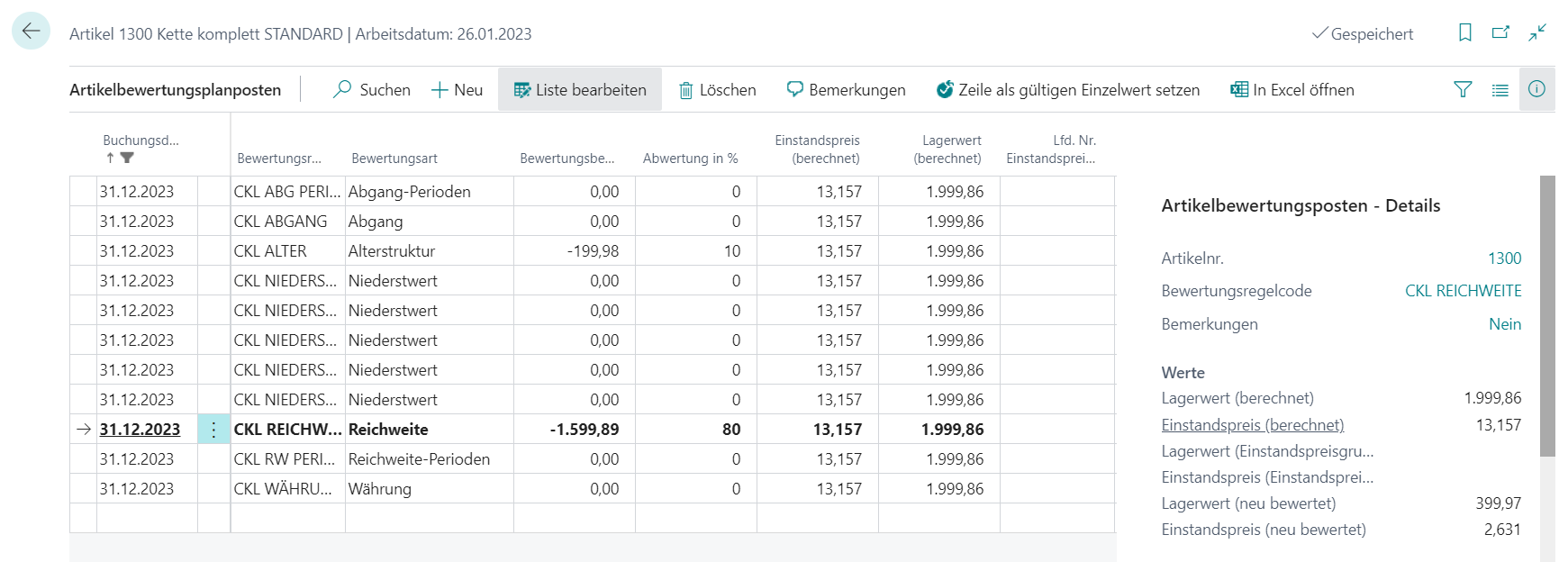 |
|---|
| Abb. Artikelbewertungsplanposten |
Artikelbewertungsplanposten
Beschreibung der Felder in den Artikelbewertungsplanposten:
| Option | Beschreibung |
|---|---|
| Buchungsdatum | Mit diesem Datum erfolgt die Buchung der Bewertungsbeträge. |
| Artikelnr. | Hier wird der Artikel angezeigt. |
| Beschreibung | Buchungsbeschreibung, vorbelegt mit der Beschreibung des Artikels. |
| Menge | Zeigt die Restmenge des Artikelpostens zum Buchungsdatum an. Wie diese Menge sich zusammensetzt, kann über den Ausgleichsnachweis (siehe Abschnitt Ausgleichsnachweis) nachverfolgt werden. |
| Einheitencode | Zeigt die gebuchte Einheit des Artikelpostens an. |
| Bewertungsregel Code | Hier wird die angewendete, gültige Bewertungsregel hinterlegt. |
| Bewertungsart | Zeigt die für die Bewertungsregel gewählte Bewertungsart an. |
| Bewertungsbetrag | Hier wird der ermittelte Betrag (Differenz zum bestehenden Einstandsbetrag) für die Bewertung eingetragen. |
| Abwertung in % | Hier wird der angewendete Abwertungsprozentsatz angezeigt. |
| Einstandspreis (berechnet) | Dieses Feld zeigt den bestehenden Einstandspreis vor der Bewertung. |
| Lagerwert (berechnet) | Dieses Feld zeigt den bestehenden Lagerwert vor der Bewertung. |
| Lfd. Nr. Einstandspreisgrundlage | Zeigt die laufende Nummer des im ersten Bewertungslauf erstellten Artikelbewertungsplanpostens, dem im 2. Bewertungslauf die Berechnung zu Grunde liegt. |
| Einstandspreis (Einstandspreisgrundlage) | Dieses Feld zeigt im 2. Bewertungslauf den zu Grunde liegenden Einstandspreis aus dem 1. Bewertungslauf. |
| Lagerwert (Einstandspreisgrundlage) | Dieses Feld zeigt im 2. Bewertungslauf den zu Grunde liegenden Lagerwert aus dem 1. Bewertungslauf. |
| Einstandspreis (neu bewertet) | Dieses Feld zeigt den anhand der gültigen Bewertungsregel neu ermittelten Einstandspreis. |
| Lagerwert (neu bewertet) | Dieses Feld zeigt den anhand der gültigen Bewertungsregel neu ermittelten Lagerwert. |
| Schrottwert (MW) | Hier wird der in der Bewertungsregel hinterlegte Schrottwert angegeben. |
| Gültiger Wert | Der Artikelbewertungsplanposten mit der höchsten Abwertung wird als gültiger Wert gekennzeichnet und hervorgehoben dargestellt. |
| Artikelposten Lfd. Nr. | Hier wird die Lfd. Nr. des zu bewertenden Artikelpostens angegeben. |
| Lfd. Nr. | Zur eindeutigen Identifizierung des Postens wird eine fortlaufende Nummer vergeben. |
Für jeden Artikelbewertungsplanposten kann über das Menüband eine Bemerkung hinterlegt werden. So kann beispielsweise bei einer manuellen Einzelwertberichtigung eine Bemerkung hinterlegt werden, wieso diese bei einem ausgewählten Artikel durchgeführt wurde. Bei der Bewertung werden immer alle Verfahren kalkuliert, die auf den jeweiligen Artikelposten zutreffen. Sofern mehrere Bewertungsregeln auf den Artikelposten zutreffen wird die Regel, bei der der Artikelposten die höchste Abwertung (aufgrund des Niederstwertprinzips) erfährt als gültiger Wert gekennzeichnet. Dieser kann später in die Finanzbuchhaltung übernommen werden.
Artikel Bewertung Buch.-Blatt buchen
Die über die Funktion Buchen im Artikel Bewertung Buch. Blatt gebuchten Zeilen werden als Artikelbewertungsposten zentral abgespeichert. Dadurch kann über das Artikelbewertungsjournal auch noch nach mehreren Perioden nachvollzogen werden, welche Menge zu welcher Bewertungsregel bewertet wurde. Aus Gründen der Transparenz werden alle Artikelbewertungsplanposten mitgebucht, nicht nur der mit dem jeweils gültigen Wert. So kann immer nachvollzogen werden, wie die verschiedenen Bewertungsbeträge zustande gekommen sind. Sofern in der Artikel Bewertung Einrichtung als Buchungsart Auswahl gewählt wurde, erscheint beim Buchen zunächst folgende Abfrage:
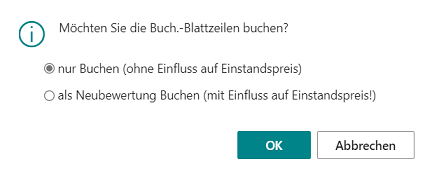 |
|---|
| Abb. Auswahl Buchungsart |
Sofern eine andere Option gewählt wurde, erscheint beim Buchen direkt folgende Meldung:
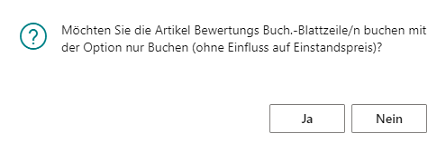 |
|---|
| Abb. Meldung - Artikel Bewertung Buch.-Blatt buchen |
Nach dem Buchen wird das Buch.-Blatt gelöscht und ein Journal mit Posten erzeugt.
Artikelbewertungsjournal
Beschreibung der Felder im Artikelbewertungsjournal:
| Option | Beschreibung |
|---|---|
| Nr. | Gibt die Nummer des Artikelbewertungsjournals an. |
| Errichtungsdatum | Gibt das Datum an, an dem die Posten im Journal gebucht wurden. |
| Erstellungszeit | Gibt die Zeit an, an dem die Posten im Journal gebucht wurden. |
| Benutzer-ID | Gibt die ID des Benutzers an, der die Buchung der Posten vorgenommen hat. |
| Herkunftscode | Gibt den Herkunftscode für die Posten im Journal an. |
| Buch.-Blattname | Gibt den Stapelnamen des Artikel Buch.-Blatts an, aus dem die Posten gebucht wurden. |
| Von Lfd. Nr. | Gibt die erste Artikelbewertungspostennummer im Journal an. |
| Bis Lfd. Nr. | Gibt die letzte Artikelbewertungspostennummer im Journal an. |
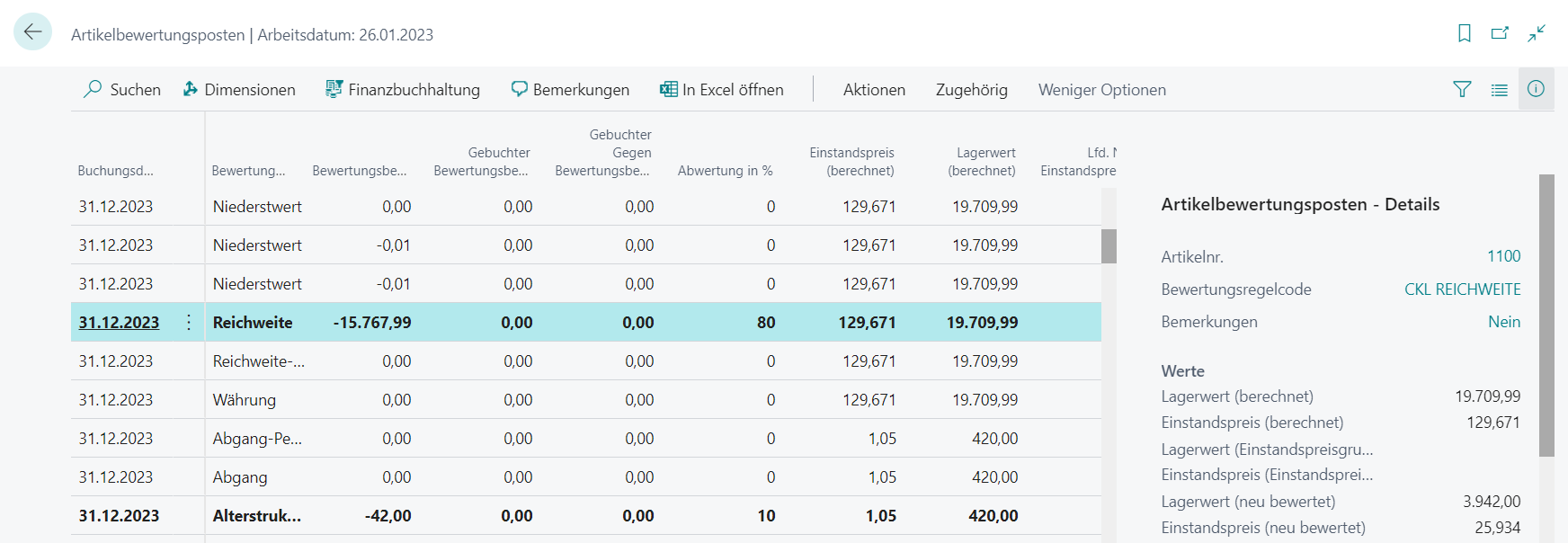 |
|---|
| Abb. Artikelbewertungsposten |
Artikelbewertungsposten
Beschreibung der Felder in den Artikelbewertungsposten:
| Option | Beschreibung |
|---|---|
| Buchungsdatum | Mit diesem Datum erfolgt die Buchung der Bewertungsbeträge. |
| Gegen Buchungsdatum | Dieses Datum wird bei einem folgenden Bewertungslauf gesetzt. Es gibt das Datum an, zu dem die Gegenbuchung des aktuellen Bewertungslaufs durch eine neue Bewertung vorgenommen wurde. |
| Belegnr. | Mit dieser Belegnummer wurde der Posten gebucht. |
| Artikelnr. | Hier wird der Artikel angezeigt. |
| Beschreibung | Buchungsbeschreibung, vorbelegt mit der Beschreibung des Artikels. |
| Menge | Zeigt die Restmenge des Artikelpostens zum Buchungsdatum an. Wie diese Menge sich zusammensetzt, kann über den Ausgleichsnachweis (siehe Abschnitt Ausgleichsnachweis) nachverfolgt werden. |
| Einheitencode | Zeigt die gebuchte Einheit des Artikelpostens an. |
| Bewertungsregel | Code Hier wird die angewendete, gültige Bewertungsregel hinterlegt. |
| Bewertungsart | Zeigt die für die Bewertungsregel gewählte Bewertungsart an. |
| Bewertungsbetrag | Hier wird der ermittelte Betrag (Differenz zum bestehenden Einstandsbetrag) für die Bewertung eingetragen. |
| Gebuchter Bewertungsbetrag | Dieses Feld wird gefüllt, wenn die Bewertungsbeträge in die Finanzbuchhaltung gebucht werden (siehe Abschnitt Bewertungsbeträge in Finanzbuchhaltung buchen). |
| Gebuchter Gegen Bewertungsbetrag | Dieses Feld wird gefüllt, wenn mit der nächsten Bewertung neue Werte in die Finanzbuchhaltung gebucht und die bisher bestehende Bewertung gegengebucht wird. |
| Abwertung in % | Hier wird der angewendete Abwertungsprozentsatz angezeigt. |
| Einstandspreis (berechnet) | Dieses Feld zeigt den bestehenden Einstandspreis vor der Bewertung. |
| Lagerwert (berechnet) | Dieses Feld zeigt den bestehenden Lagerwert vor der Bewertung. |
| Lfd. Nr. Einstandspreisgrundlage | Zeigt die laufende Nummer des im ersten Bewertungslauf erstellten Artikelbewertungsplanpostens, dem im 2. Bewertungslauf die Berechnung zu Grunde liegt. |
| Einstandspreis (Einstandspreisgrundlage) | Dieses Feld zeigt im 2. Bewertungslauf den zu Grunde liegenden Einstandspreis aus dem 1. Bewertungslauf. |
| Lagerwert (Einstandspreisgrundlage) | Dieses Feld zeigt im 2. Bewertungslauf den zu Grunde liegenden Lagerwert aus dem 1. Bewertungslauf. |
| Einstandspreis (neu bewertet) | Dieses Feld zeigt den anhand der gültigen Bewertungsregel neu ermittelten Einstandspreis. |
| Lagerwert (neu bewertet) | Dieses Feld zeigt den anhand der gültigen Bewertungsregel neu ermittelten Lagerwert. |
| Schrottwert (MW) | Hier wird der in der Bewertungsregel hinterlegte Schrottwert angegeben. |
| Gültiger Wert | Der Artikelbewertungsplanposten mit der höchsten Abwertung wird als gültiger Wert gekennzeichnet und hervorgehoben dargestellt. |
| Artikelposten Lfd. Nr. | Hier wird die Lfd. Nr. des zu bewertenden Artikelpostens angegeben. Storniert Wurden die Posten storniert (z.B. durch eine erneute Bewertung zum selben Datum), so erhalten dies hier eine Kennzeichnung. |
| Lfd. Nr. | Zeigt die laufende Nummer des Postens an. |
Funktionen für gebuchte Bewertungsposten
Funktionen im Artikelbewertungsjournal:
| Option | Beschreibung |
|---|---|
| Journal stornieren | Mit dieser Funktion können alle Artikelbewertungsposten eines Journals storniert werden. Es wird ein neues Journal mit Stornoposten erstellt, alle Posten werden als storniert gekennzeichnet. |
| Gegen Buchungsdatum setzen | Wenn in der Artikelbewertung Einrichtung das Feld Gegenbuchungsdatum setzen mit der Option Artikel oder Artikel&Lagerort&Variante belegt ist, wird bei einem neuen Bewertungslauf nur für die Artikel, die nun auch bewertet werden, eine Gegenbuchung ausgelöst. Ist die Option so gesetzt, so wird die Funktion Gegen Buchungsdatum setzen dann benötigt, wenn ein Artikel bei einem neuen Bewertungslauf nicht mehr bewertet wird, weil er z.B. keinen Bestand mehr hat. Der Artikel wird im Artikelbewertung Buch.-Blatt nicht mehr vorgeschlagen und damit wird auch das Gegen Buchungdatum nicht gesetzt. Mit der Funktion kann das Datum manuell gesetzt und die Gegenbuchung in die Finanzbuchhaltung vorgenommen werden. |
Beispiel für die Verwendung des Gegen Buchungsdatums:
- Zum 31.12.2020 wurde eine Bewertung gebucht, es wurden die Artikel A1 und A2 berücksichtigt.
- Die Bewertung wurde zum 31.12.2021 gebucht und bleibt solange bestehen, bis wieder eine Bewertung erfolgt.
- Zum 31.01.2021 erfolgt neue Bewertung und der Artikel A2 hat zu diesem Zeitpunkt keinen Bestand mehr.
- ➔ Option Artikel oder Artikel&Lagerort&Variante in der Artikelbewertung Einrichtung: die Bewertungsposten des Artikels A2 vom 31.12.2020 werden automatisch ausgebucht. Dafür muss manuell die Funktion Gegen Buchungdatum setzen ausgeführt werden.
- ➔ Option Alle Posten: Die Gegenbuchung wird immer gemacht, egal ob der Artikel noch auf Lager ist oder nicht.
Siehe hierzu auch den Hinweis im Abschnitt Übertragung an Finanzbuchhaltung.
AUSGLEICHSNACHWEIS
Mit dem Ausgleichsnachweis kann der für die Lagerberechnung zugrunde gelegte Lager-bestand nachvollzogen werden.
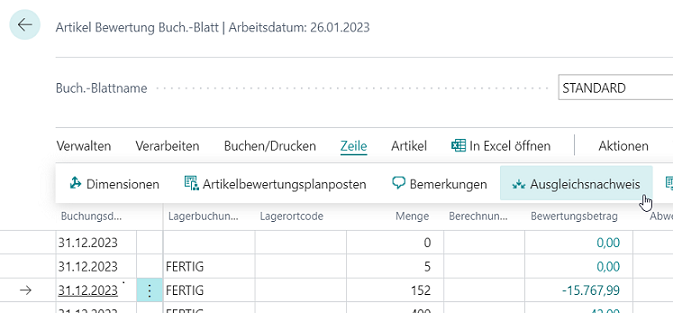 |
|---|
| Abb. Artikel Bewertung Buch.-Blatt - Ausgleichsnachweis |
Im oberen Teil des Fensters werden die Summen der ausgeglichenen Posten gezeigt, in den Zeilen werden die Artikelposten einzeln aufgelistet:
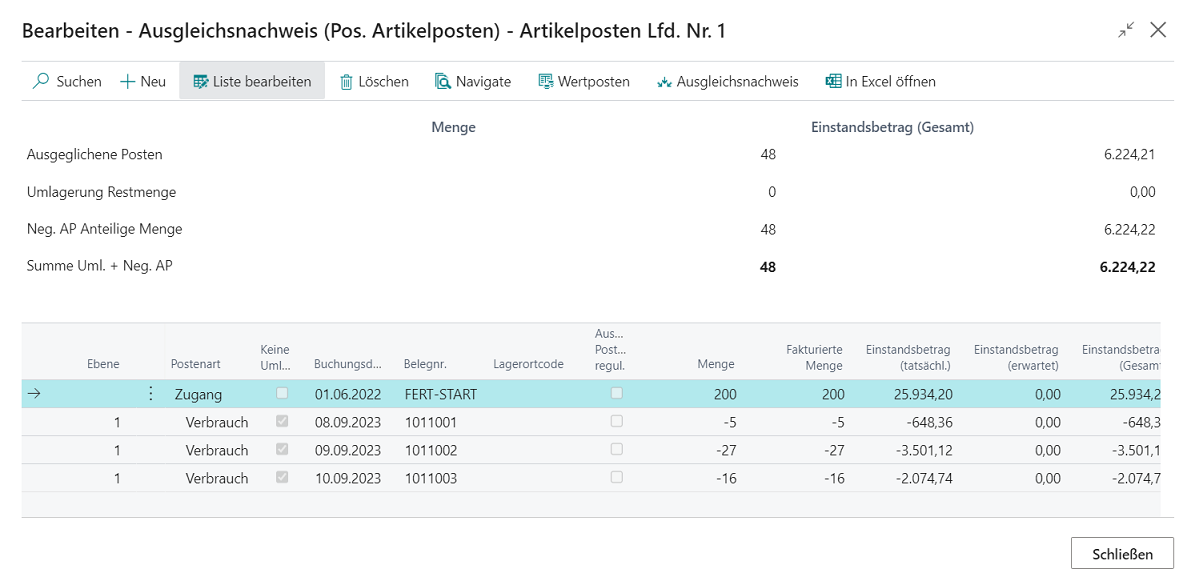 |
|---|
| Abb. Ausgleichsnachweis |
MANUELLE EINZELWERTBERICHTIGUNG
Jeder Artikel kann im Bewertungslauf manuell über eine Einzelwertberichtigung korrigiert werden. Die Einzelwertberichtigung ist dann der in der Stichtagsbilanz angesetzte gültige Wert. Eine Einzelwertberechtigung kann direkt im Artikel Bewertung Buch.-Blatt über das Feld Einstandspreis (Einzelwert) oder Lagerwert (Einzelwert) vorgenommen werden.
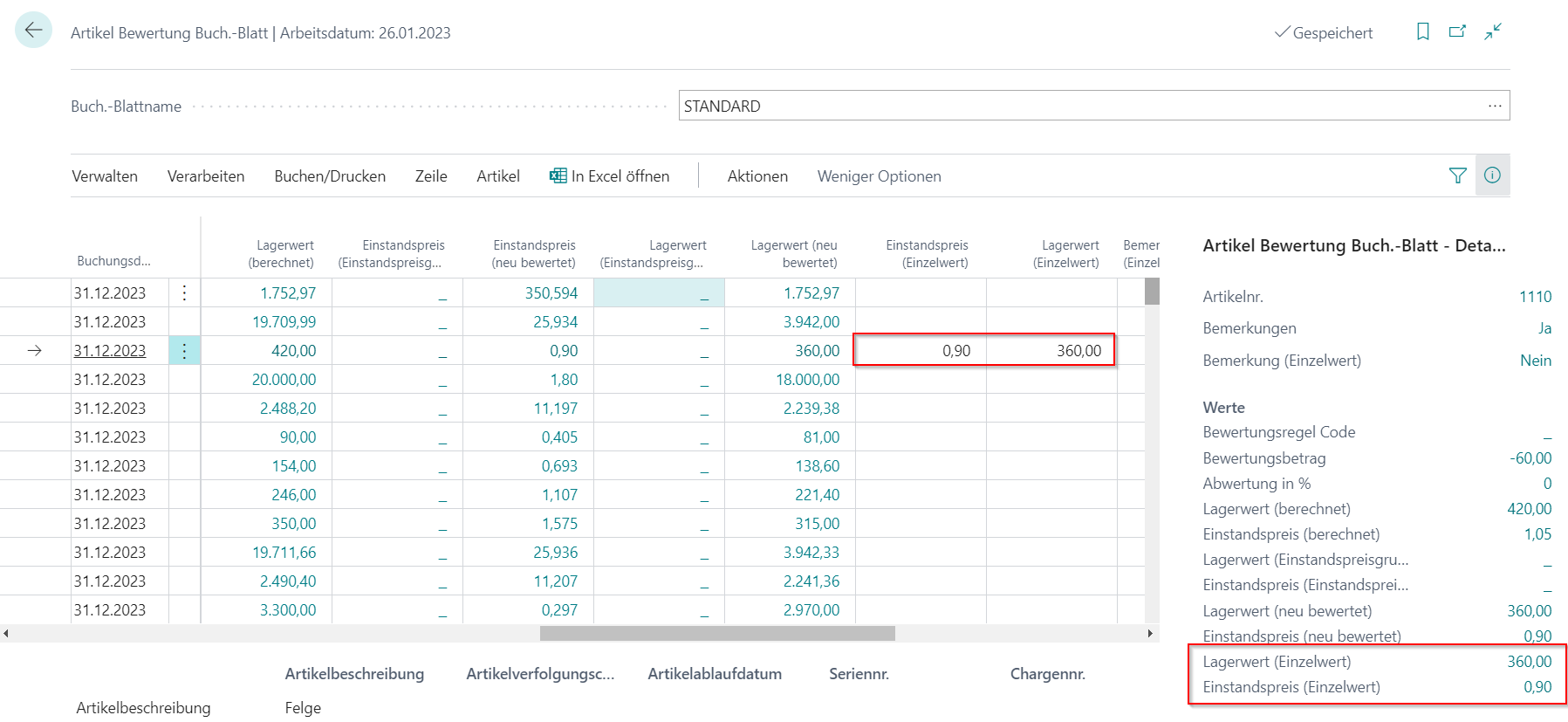 |
|---|
| Abb. Einzelwertberichtigung |
Warnung
Die Einzelwertberichtigung setzt alle anderen Regeln außer Kraft. Obwohl die Bewertung nach den Bewertungsregeln unter Umständen einen höheren Abwertungsbetrag berechnet hat, wird trotzdem die Einzelwertberichtigung als gültiger Wert markiert.
Durch die Eingabe des neuen Einstandspreises wird im Hintergrund automatisch ein neuer Artikelbewertungsplanposten erstellt und als gültiger Wert gekennzeichnet:
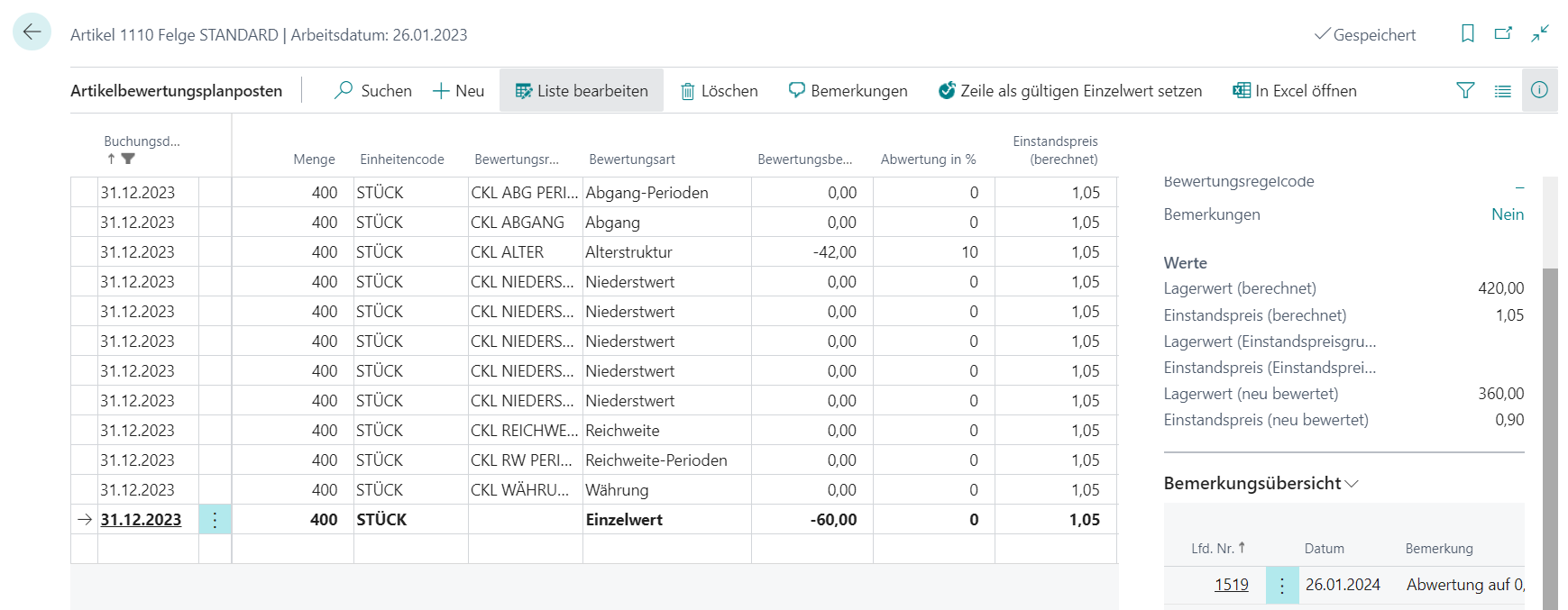 |
|---|
| Abb. Artikelbewertungsplanposten - Einzelwert |
Außerdem kann mittels der Funktion Zeile als gültigen Einzelwert setzen ein durch den Bewertungslauf ermittelter Bewertungsbetrag als gültiger Wert gesetzt werden. Bei der nachfolgenden Ansicht hat die Bewertungsregel CKL REICHWEITE den höchsten Abwertungsbetrag berechnet und wurde deshalb als gültiger Wert angesetzt.
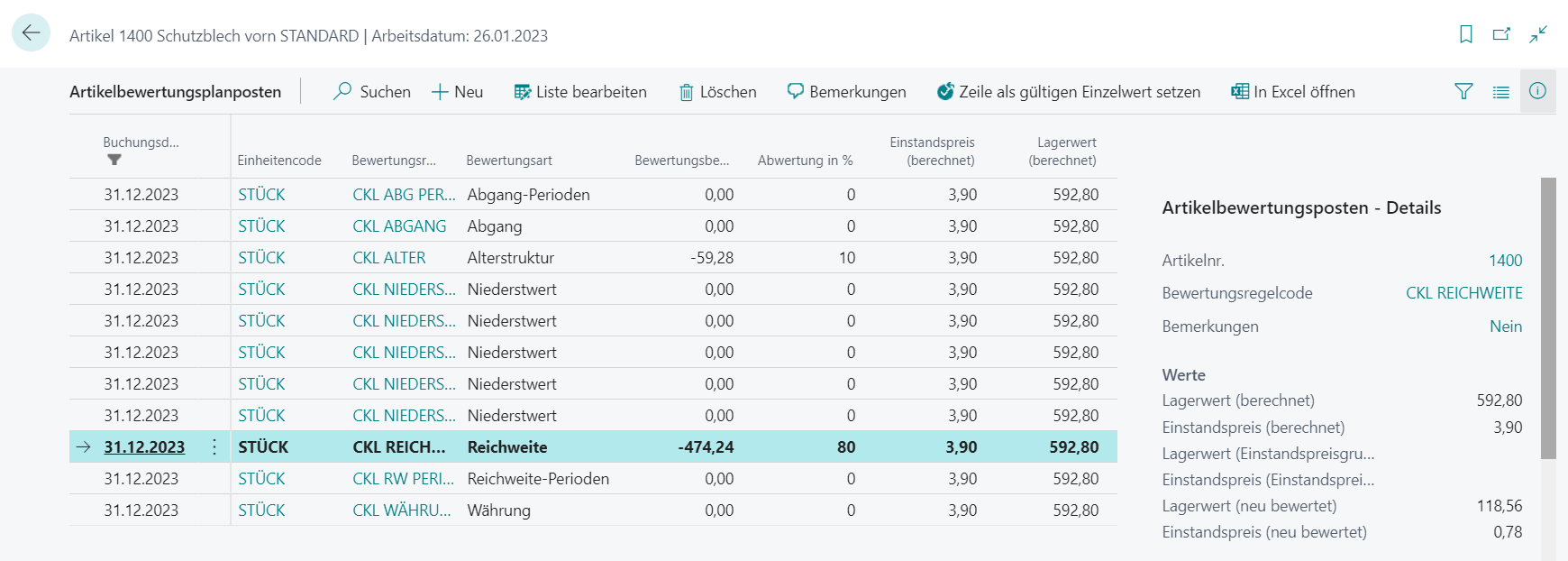 |
|---|
| Abb. 1 - Zeile als gültigen Einzelwert setzen |
Sofern allerdings die Bewertungsregel CKL ALTER als gültiger Wert angesetzt werden soll, muss die Zeile markiert und die Funktion Zeile als gültigen Einzelwert setzen betätigt werden.
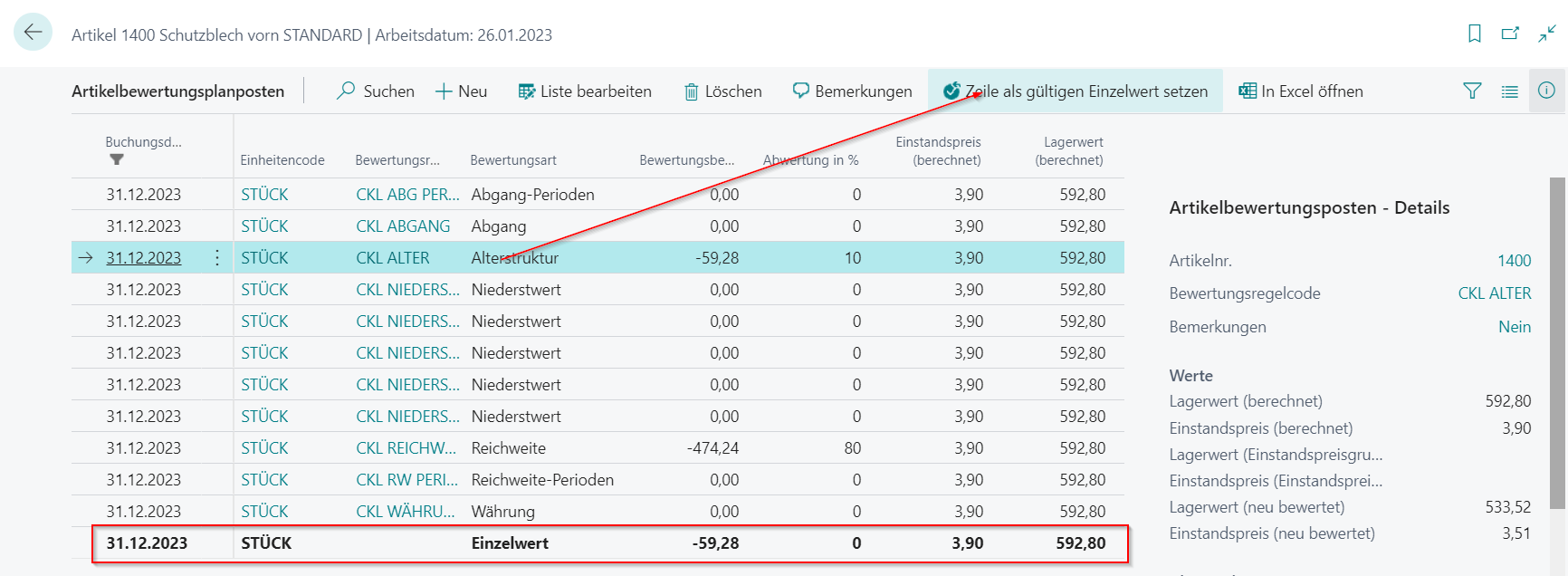 |
|---|
| Abb. 2 - Zeile als gültigen Einzelwert setzen |
Nach Durchführung der Funktion entsteht eine weitere Zeile mit der Bewertungsart Einzelwert und dem entsprechenden Bewertungsbetrag. Sie wird als gültiger Wert gekennzeichnet.
BEWERTUNGSBETRÄGE IN FINANZBUCHHALTUNG BUCHEN
Wenn die Bewertung ohne Einfluss auf den Einstandspreis gebucht wurde, so können die Werte anschließend mit der Funktion Bewertungsbeträge buchen in die Finanzbuchhaltung übermittelt werden. Sofern in der Artikel Bewertung Einrichtung die automatische Lagerbuchung aktiviert ist, ist diese Buchung bereits mit der Buchung des Artikel Bewertungs Buch.-Blatts erfolgt. Bei einer Buchung der Bewertung mit Einfluss auf den Einstandspreis wurden neben den Artikelbewertungsposten auch Wertposten für die Artikelposten gebildet. Die Buchung in die Finanzbuchhaltung erfolgt dann anhand der Standard-Funktionalität Lagerregulierung buchen. Der Aufruf erfolgt im Menü Bewertung 365 über Bewertungsbeträge buchen. Im Anforderungsfenster der Stapelverarbeitung können folgende Optionen gesetzt werden:
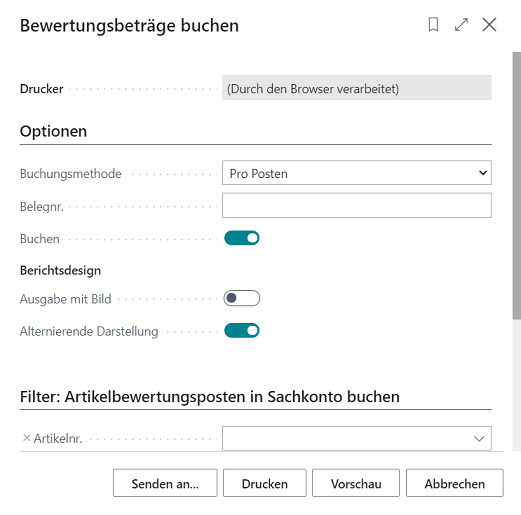 |
|---|
| Abb. Bewertungsbeträge buchen |
| Option | Beschreibung |
|---|---|
| Buchungsmethode | Folgende Optionen stehen zur Auswahl: Pro Buchungsgruppe und Pro Posten. Es werden entweder Summen je Buchungsgruppenkombination (Lagerbuchungsgruppe) auf die Sachkonten oder eben einzelne Buchungen vorgenommen. |
| Belegnr. | Mit dieser Belegnummer erfolgt die Buchung in die Finanzbuchhaltung, wenn Sie pro Buchungsgruppe buchen. Bei einer Buchung pro Posten muss die Belegnr. nicht angegeben werden. |
| Buchen | Dieser Schalter muss aktiviert werden, um eine Buchung in der Finanzbuchhaltung vorzunehmen. Ansonsten wird eine Vorschau der Buchungen gezeigt. |
| Ausgabe mit Bild | Gibt an, ob das für den Mandanten innerhalb der Firmendaten eingerichtete Bild (z.B. Unternehmenslogo) auf dem Bericht ausgegeben werden soll. |
| Alternierende Darstellung | Gibt an, ob jede zweite Zeile im Bericht alterniert/schattiert dargestellt werden soll. |
Zusätzlich können Filter auf die zu berücksichtigenden Artikelbewertungsposten gesetzt werden. Die folgende Abbildung zeigt beispielhaft den Buchungsbericht:
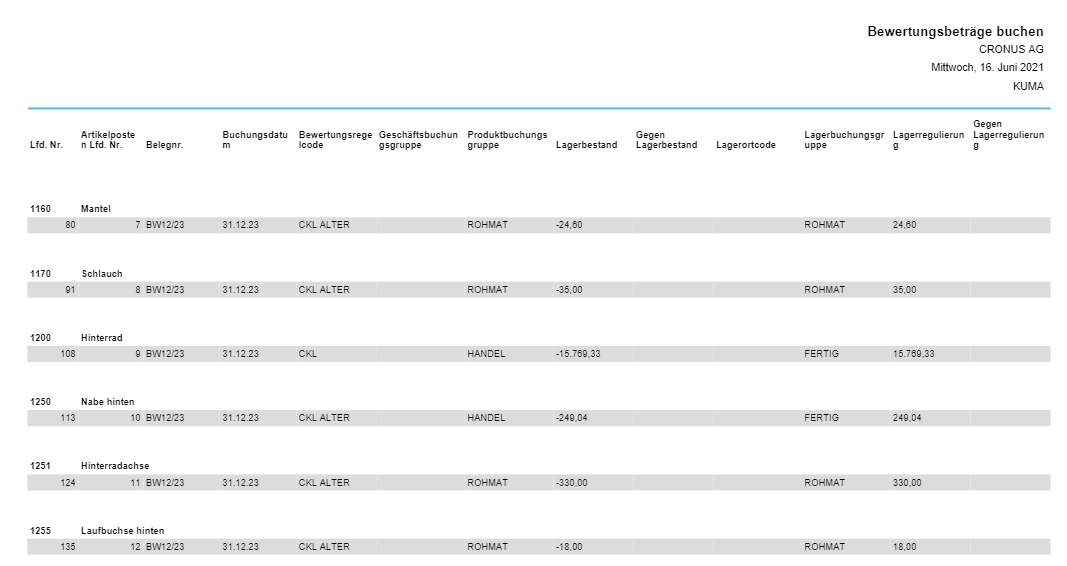 |
|---|
| Abb. Buchungsbericht - Bewertungsbeträge buchen |
Die gebuchten Sachposten haben eine direkte Verbindung zu den Artikelbewertungsposten. Dadurch kann später nachvollzogen werden, wie sich die jeweiligen Bewertungsbeträge zusammengesetzt haben und welche Bewertungsregeln angewendet wurden. In den Artikelbewertungsposten kann dazu über die Schaltfläche Finanzbuchhaltung in die Sachposten verzweigt werden.
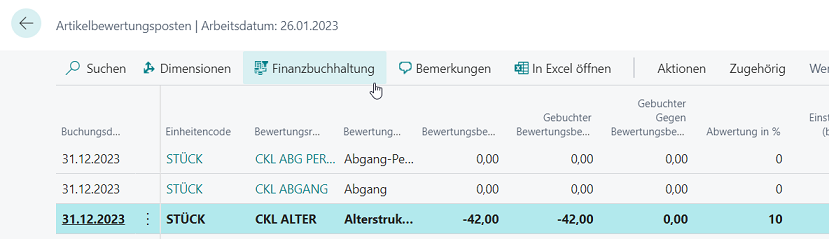 |
|---|
| Abb. Artikelbewertungsposten - Finanzbuchhaltung |
 |
|---|
| Abb. Artikelbewertungsposten - Sachposten |
Information
Mit der Buchung der Bewertungsbeträge in die Finanzbuchhaltung erfolgt auch die Gegenbuchung einer bereits gebuchten früheren Bewertung – sofern es sich um eine Buchung ohne Einfluss auf den Einstandspreis handelt. Siehe dazu auch das Beispiel im Abschnitt Funktionen für gebuchte Bewertungsposten.
Tipp
Mit der Funktion Bewertungsbeträge buchen – Test können Sie vor der Buchung prüfen, ob alle notwendigen Einrichtungen vorhanden sind. Fehlt beispielsweise eine notwendige Kombination in der Bewertung Buchungsmatrix Ein-richtung, so wird hier eine entsprechende Fehlermeldung ausgegeben.
 |
|---|
| Persönliche Unterstützung unter www.ckl-software.de/ |